手机PS怎么做印章
1、首先我们来建一个空白文档。为了印章好看些,这里把文档长宽调成一致。

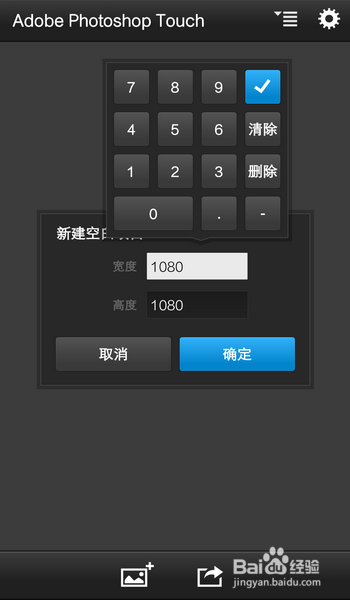
2、点击右下角的图层选项,找到小加号,从图片库里添加我们的素材图片。并调整素材图片大小,使它铺满整个空白文档。

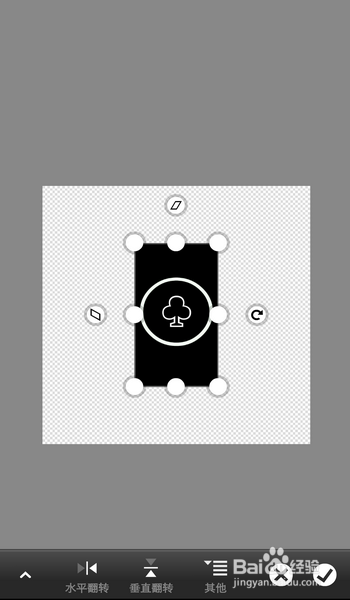
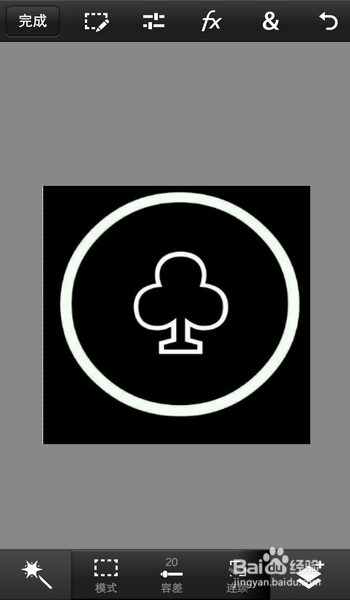
3、接下来就是将素材背景去掉。在左侧的工具栏里找到魔棒工具,选择黑色背景区域。

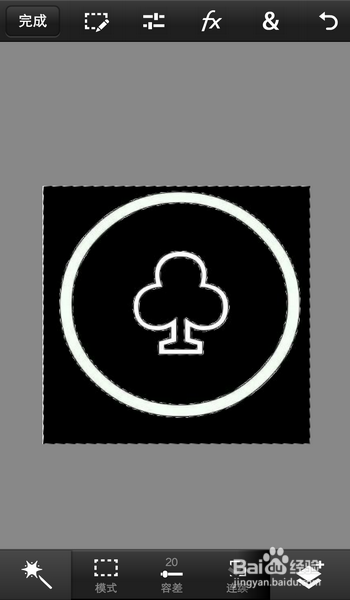
4、在上排工具栏里找到清除并点击清除,处理后的效果如图。

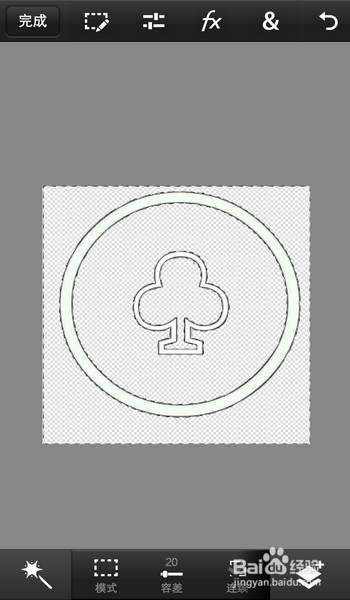
5、下面就是输入文字了。在上排工具栏里找到文本,输入一个红色的“梅”,你也可以选择其他颜色。然后调整字的大小位置以及角度到合适的位置,调整时旁边出现的旋转的箭头可以调整角度。

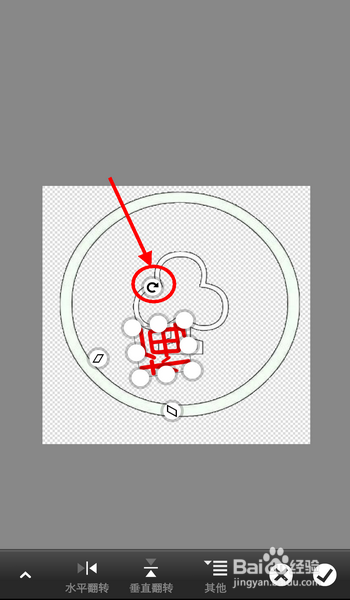
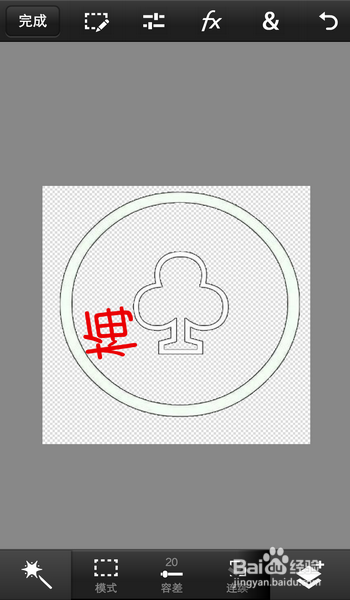
6、继续输入文字并依次调整到合适的大小位置角度。


7、接下来找右下角的图层选项。点击小加号旁边的选项,然后选择中间第二个选项。选择最上面的图层,并选择向下合并选项合并除了最后一个图层以外的所有图层。




8、选择空白图层。然后选择上排工具栏里填充选项,将空白图层填充成跟上面文字图层的文字一样的颜色。可以使用取色笔按住不动拖到字的位置自动取色。

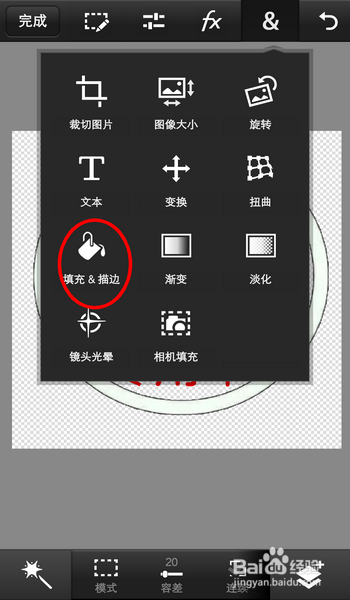

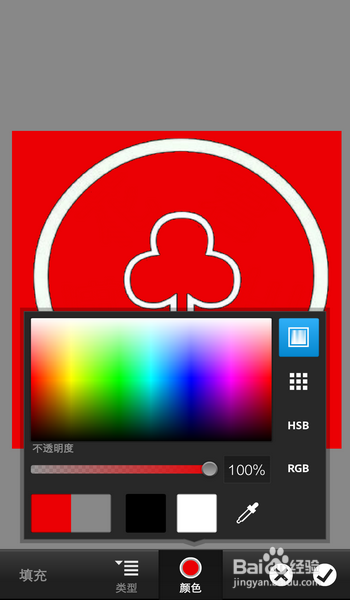
9、选中上层的素材图层,然后再上排工具栏里找到像素选择。出现如图所示的效果。
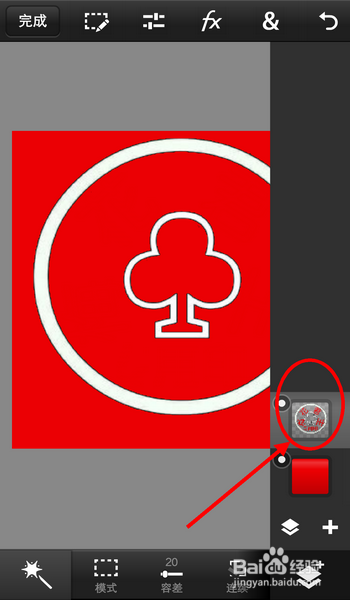


10、接着选择下层的红色颜色图层。再到上排工具栏里找到提取,并选择提取。

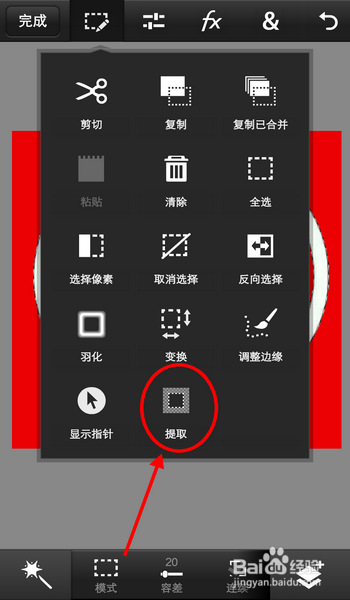

11、打开右边的图层选项,你会发现下层的红色图层变成了我们想要的印章效果了,将上层图层删掉,留下下层印章图层。




12、点击左上角的完成,将我们的作品保存。然后通过导出到相册将我们作品保存到相册了,导出的时候需要选中目标才可以导出。


